आउटलुक में ईमेल सूची से कई ईमेल प्रेषकों और प्राप्तकर्ताओं को संपर्कों में तुरंत जोड़ें
आउटलुक के लिए कुटूल
आउटलुक में, हम निर्दिष्ट पते पर राइट-क्लिक करके ईमेल संदेश से प्रेषक और प्राप्तकर्ताओं को संपर्कों में जोड़ सकते हैं और चुन सकते हैं Outlook संपर्क में जोड़ें विशेषता। लेकिन, यदि एकाधिक संदेशों के प्रेषकों और प्राप्तकर्ताओं को एक साथ संपर्कों में जोड़ने की आवश्यकता है, तो यह सुविधा उबाऊ और समय लेने वाली होगी। यहां, मैं एक उपयोगी टूल पेश कर सकता हूं - आउटलुक के लिए कुटूल, के साथ अपने संदेश से जोड़ें उपयोगिता, आप ईमेल संदेशों से सभी प्रेषकों और प्राप्तकर्ताओं को डुप्लिकेट के बिना संपर्कों में तुरंत जोड़ सकते हैं।
ईमेल सूची से संपर्कों में एकाधिक ईमेल प्रेषकों और प्राप्तकर्ताओं को जोड़ें
- के साथ ईमेल स्वचालित करें ऑटो सीसी/बीसीसी, ऑटो फ़ॉरवर्ड नियमों के अनुसार; भेजना स्व उत्तर (कार्यालय से बाहर) एक्सचेंज सर्वर की आवश्यकता के बिना...
- जैसे अनुस्मारक प्राप्त करें बीसीसी चेतावनी जब आप बीसीसी सूची में हों तब सभी को उत्तर देते समय, और अनुलग्नक गुम होने पर याद दिलाएँ भूले हुए अनुलग्नकों के लिए...
- के साथ ईमेल दक्षता में सुधार करें उत्तर (सभी) संलग्नक के साथ, हस्ताक्षर या विषय में स्वतः अभिवादन या दिनांक और समय जोड़ें, एकाधिक ईमेल का उत्तर दें...
- के साथ ईमेलिंग को सुव्यवस्थित करें ईमेल याद करें, अनुलग्नक उपकरण (सभी को संपीड़ित करें, स्वचालित रूप से सभी को सहेजें...), डुप्लिकेट निकालें, तथा त्वरित रिपोर्ट...
ईमेल सूची से संपर्कों में एकाधिक ईमेल प्रेषकों और प्राप्तकर्ताओं को जोड़ें
चयनित ईमेल संदेशों से सभी या एकाधिक प्रेषकों और प्राप्तकर्ताओं को संपर्क फ़ोल्डर में जल्दी और आसानी से जोड़ने के लिए, कृपया निम्नलिखित चरण करें:
1. मेल सूची में उन ईमेल का चयन करें जिनमें प्रेषक और प्राप्तकर्ता शामिल हैं जिन्हें आप संपर्कों में जोड़ना चाहते हैं।
2। तब दबायें कुटूल्स प्लस > संदेश से जोड़ें, स्क्रीनशॉट देखें:

3. में संदेशों से संपर्क जोड़ें संवाद बकस:
(1.) एक संपर्क फ़ोल्डर का चयन करें जहां आप पते का पता लगाना चाहते हैं गंतव्य फ़ोल्डर सूची बाक्स;
(2.) आप जोड़े गए संपर्कों के साथ दिखाए जाने वाले ईमेल की अधिकतम संख्या निर्दिष्ट कर सकते हैं मेल नंबर बॉक्स, या आप चेक कर सकते हैं सभी मेल प्रदर्शित करें सभी ईमेल सूचीबद्ध करने का विकल्प।
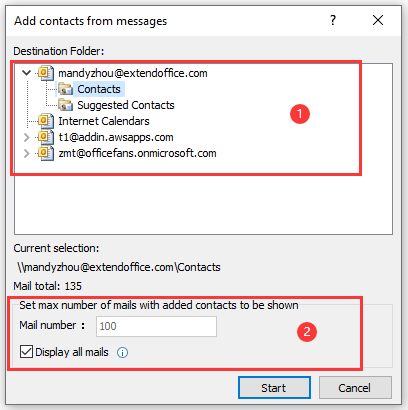
4. विकल्प समाप्त करने के बाद, कृपया क्लिक करें प्रारंभ इस सुविधा को चलाने के लिए बटन, और a आउटलुक के लिए कुटूल आपको सूचित करने के लिए डायलॉग बॉक्स दिखाई देगा पूर्णता जोड़ेंकृपया क्लिक करें OK संवाद बंद करने के लिए बटन.
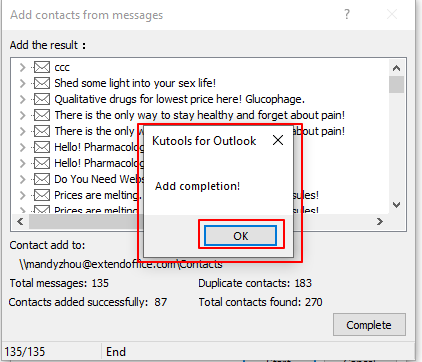
5. फिर चयनित ईमेल के सभी ईमेल प्रेषकों और प्राप्तकर्ताओं को व्यक्तिगत रूप से विशिष्ट संपर्क फ़ोल्डर में जोड़ दिया गया है, और डुप्लिकेट संपर्क भी हटा दिए गए हैं। क्लिक करें पूर्ण जोड़ना समाप्त करने के लिए बटन।
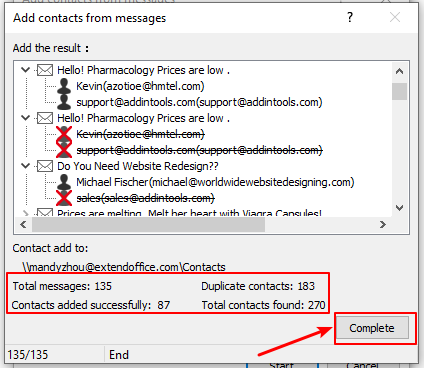
डेमो: ईमेल सूची से संपर्कों में एकाधिक ईमेल प्रेषकों और प्राप्तकर्ताओं को जोड़ें
टिप: इस वीडियो में, कुटूल टैब द्वारा जोड़ा गया है आउटलुक के लिए कुटूल. यदि आपको इसकी आवश्यकता है, तो कृपया क्लिक करें यहाँ उत्पन्न करें बिना किसी सीमा के 60-दिन का निःशुल्क परीक्षण प्राप्त करने के लिए!
सर्वोत्तम कार्यालय उत्पादकता उपकरण
आउटलुक के लिए कुटूल - आपके आउटलुक को सुपरचार्ज करने के लिए 100 से अधिक शक्तिशाली सुविधाएँ
🤖 एआई मेल सहायक: एआई जादू के साथ त्वरित प्रो ईमेल - प्रतिभाशाली उत्तरों के लिए एक-क्लिक, सही टोन, बहुभाषी महारत। ईमेलिंग को सहजता से रूपांतरित करें! ...
📧 ईमेल स्वचालन: कार्यालय से बाहर (POP और IMAP के लिए उपलब्ध) / ईमेल भेजने का शेड्यूल करें / ईमेल भेजते समय नियमों के अनुसार ऑटो सीसी/बीसीसी / स्वतः अग्रेषित (उन्नत नियम) / स्वतः ग्रीटिंग जोड़ें / बहु-प्राप्तकर्ता ईमेल को स्वचालित रूप से अलग-अलग संदेशों में विभाजित करें ...
📨 ईमेल प्रबंधन: आसानी से ईमेल याद रखें / विषयों और अन्य लोगों द्वारा घोटाले वाले ईमेल को ब्लॉक करें / डुप्लिकेट ईमेल हटाएँ / उन्नत खोज / फ़ोल्डरों को समेकित करें ...
📁 अनुलग्नक प्रो: बैच सहेजें / बैच अलग करना / बैच संपीड़न / ऑटो सहेजें / ऑटो डिटैच / ऑटो कंप्रेस ...
🌟 इंटरफ़ेस जादू: 😊अधिक सुंदर और शानदार इमोजी / टैब्ड व्यू के साथ अपनी आउटलुक उत्पादकता बढ़ाएँ / आउटलुक को बंद करने के बजाय छोटा करें ...
???? एक-क्लिक चमत्कार: आने वाले अनुलग्नकों के साथ सभी को उत्तर दें / फ़िशिंग-रोधी ईमेल / 🕘प्रेषक का समय क्षेत्र दिखाएं ...
👩🏼🤝👩🏻 संपर्क एवं कैलेंडर: बैच चयनित ईमेल से संपर्क जोड़ें / किसी संपर्क समूह को अलग-अलग समूहों में विभाजित करें / जन्मदिन अनुस्मारक हटाएँ ...
के ऊपर 100 सुविधाएँ आपके अन्वेषण की प्रतीक्षा करें! अधिक जानने के लिए यहां क्लिक करें।

